Lenovo ThinkCentre 6417, ThinkCentre 6418, ThinkCentre 6449, ThinkCentre 6453 Hardware replacement guide [tr, tr]
Page 1
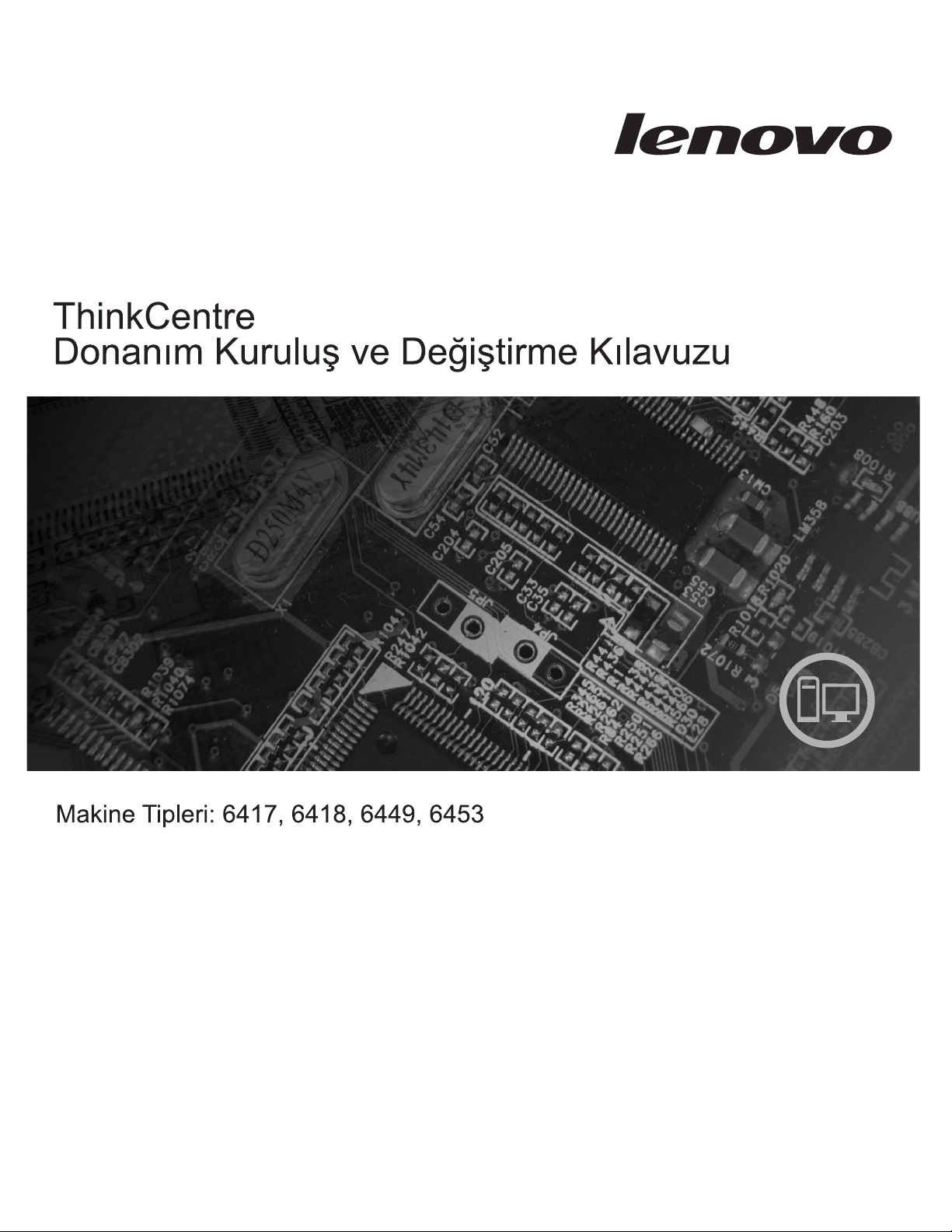
Page 2
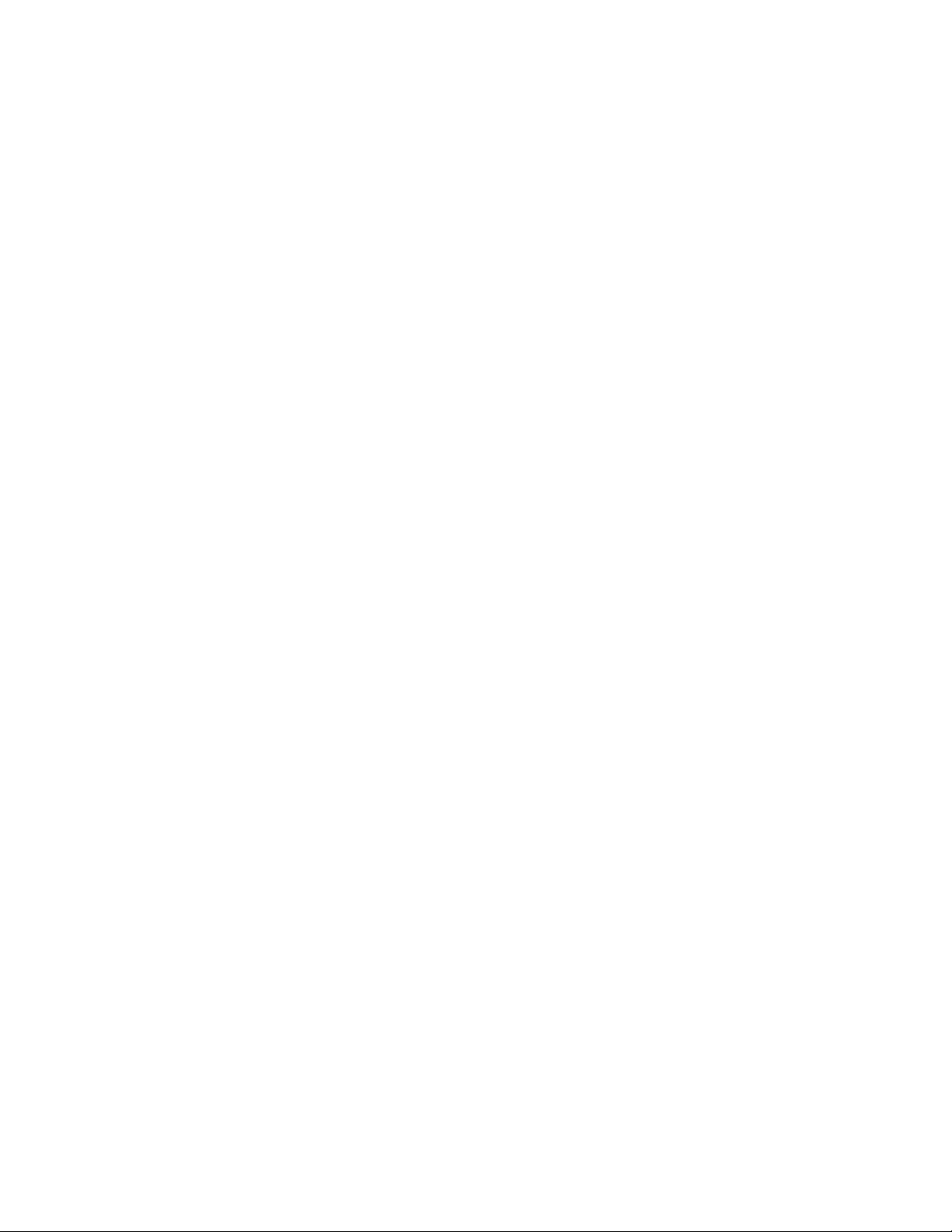
Page 3
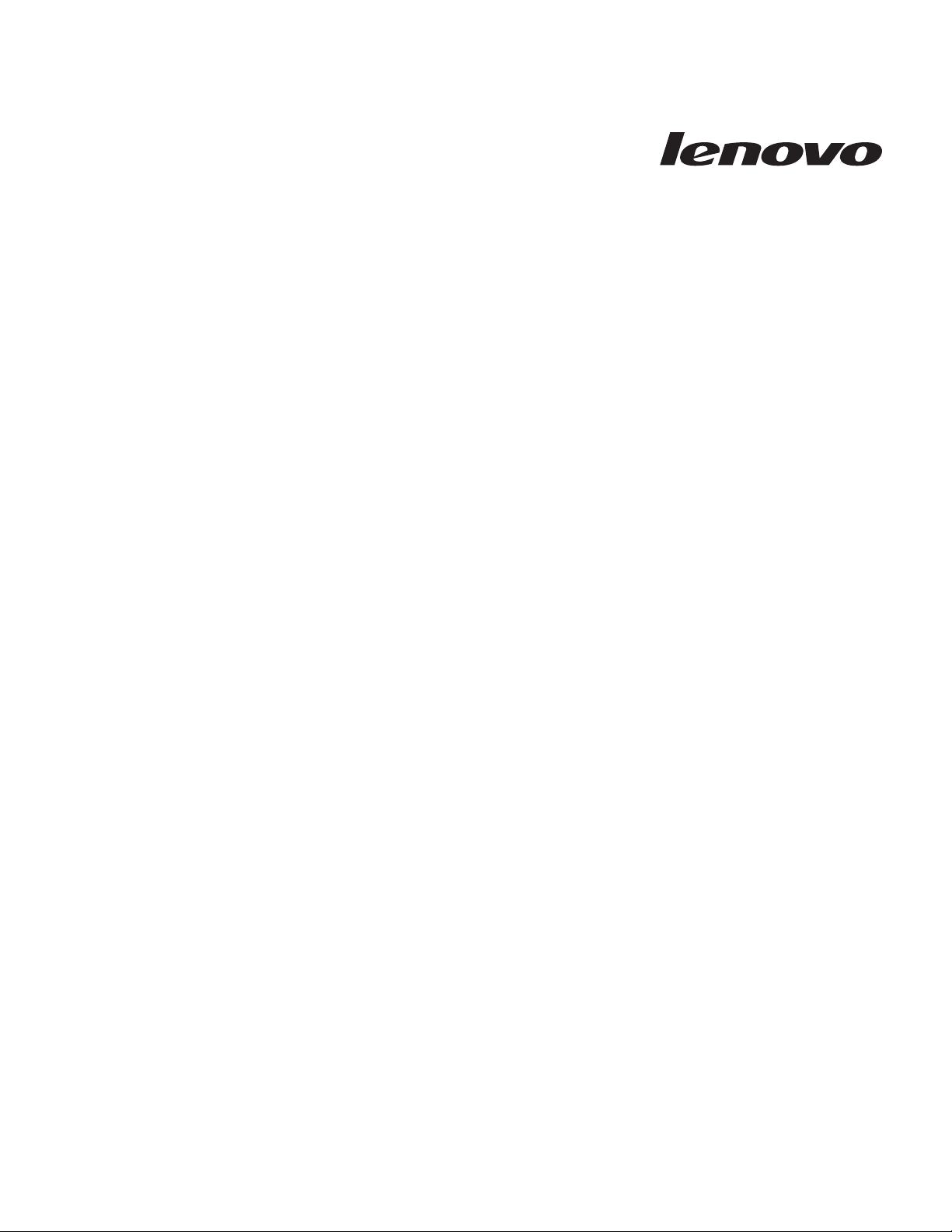
ThinkCentre Donanım Kuruluş ve
Değiştirme Kılavuzu
Page 4
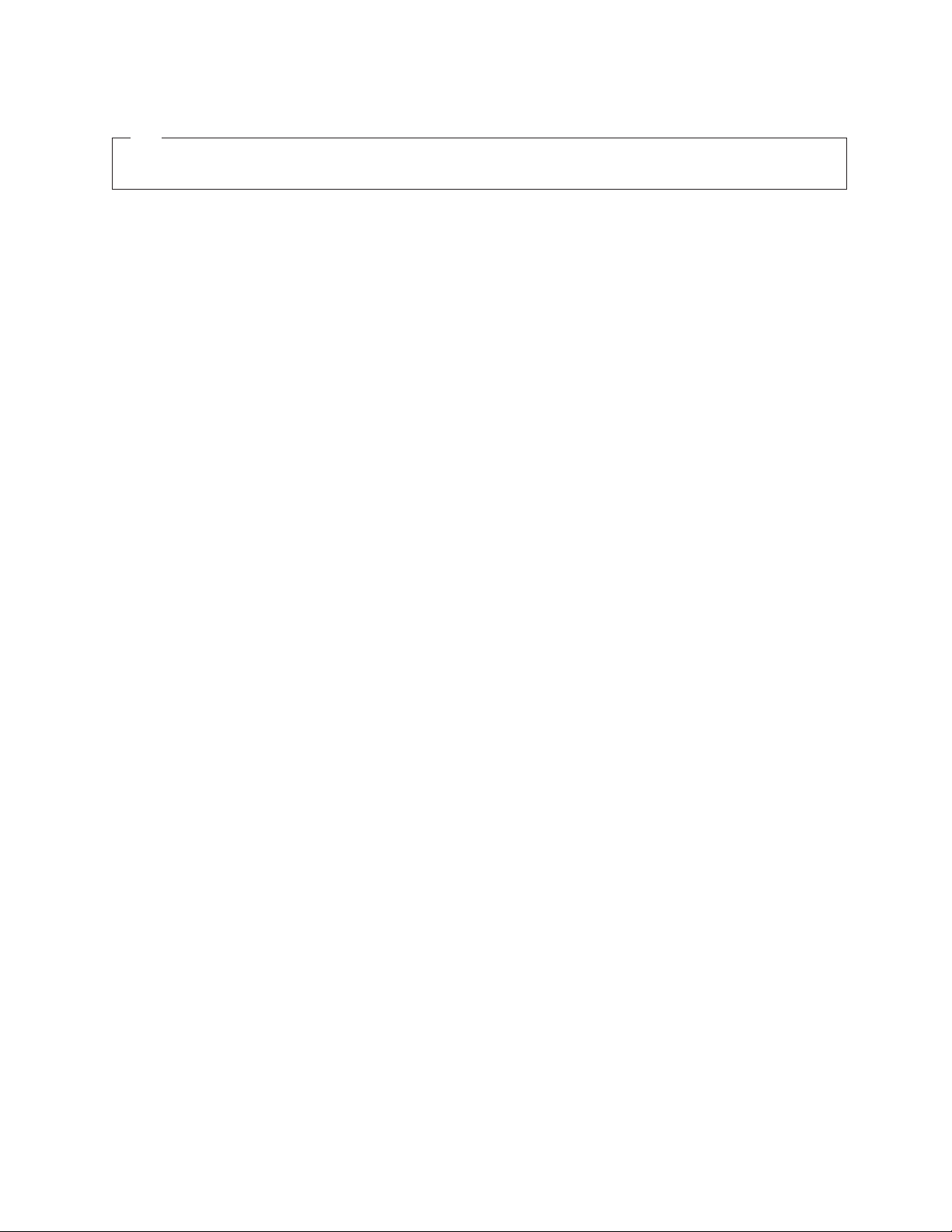
Not
Bu bilgileri ve desteklediği ürünü kullanmadan önce, bu ürüne ilişkin Güvenlik ve Garanti Kılavuzu adlı belgeyi ve “Özel Notlar” (sayfa 31)
başlıklı konuyu okuyup anladığınızdan emin olun.
İkinci Basım (Ağustos 2007)
© Copyright Lenovo 2005, 2007.
Portions © Copyright International Business Machines Corporation 2005.
Her hakkı saklıdır.
Page 5
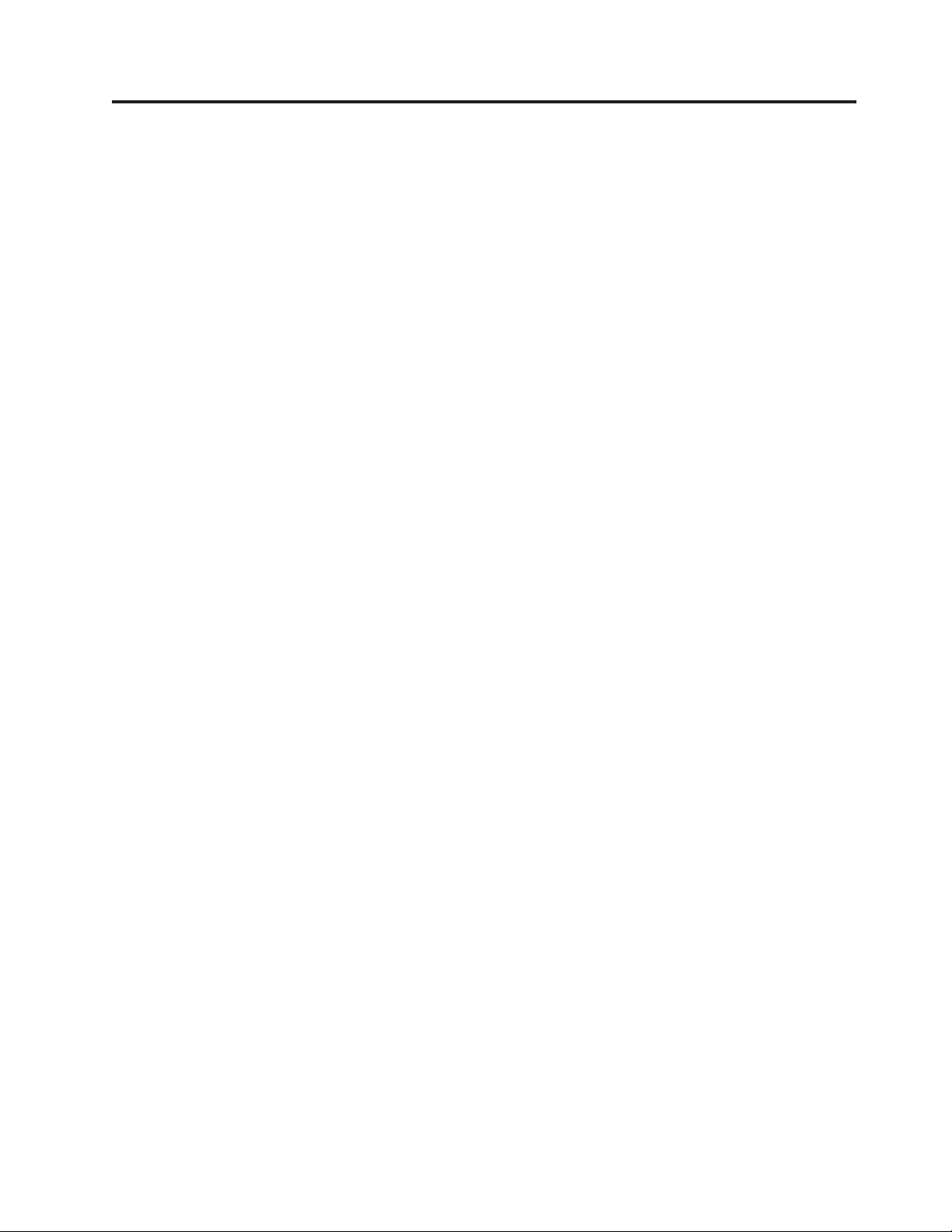
İçindekiler
Şekiller . . . . . . . . . . . . . . .v
Bölüm 1. Önemli Güvenlik Bilgileri . . .1
Bölüm 2. Genel Bakış . . . . . . . . .3
Ek bilgi kaynakları . . . . . . . . . . . . .3
Statik elektriğe duyarlı aygıtların tutulması . . . . . .4
Konumlar . . . . . . . . . . . . . . . .5
Bilgisayarın önündeki denetimlerin ve bağlaçların
yerlerinin belirlenmesi . . . . . . . . . . .5
Bilgisayarınızın arkasındaki bağlaçların yerlerinin
belirlenmesi . . . . . . . . . . . . . .6
Bileşenlerin bulunması . . . . . . . . . . .8
Sistem kartı üzerindeki parçaların belirlenmesi . . . .9
Bölüm 3. Aksamların takılması ve
donanımın değiştirilmesi . . . . . . .11
Dış aksamların takılması . . . . . . . . . . .11
Kapağın çıkarılması . . . . . . . . . . . .11
İç aksamların takılması . . . . . . . . . . .12
Bellek takılması bellek . . . . . . . . . .12
Pilin değiştirilmesi . . . . . . . . . . . . .13
Isı alıcının değiştirilmesi . . . . . . . . . . .14
Sabit disk sürücüsünün değiştirilmesi . . . . . . .16
Optik sürücünün değiştirilmesi . . . . . . . . .17
Bellek modülünün değiştirilmesi . . . . . . . .19
AC güç bağdaştırıcısının değiştirilmesi . . . . . .20
Modemin değiştirilmesi . . . . . . . . . . .21
Sistem fan düzeneğinin değiştirilmesi . . . . . . .23
Klavyenin değiştirilmesi . . . . . . . . . . .25
Farenin değiştirilmesi . . . . . . . . . . . .25
Bölüm 4. Parçaları değiştirme işleminin
tamamlanması . . . . . . . . . . .27
Aygıt sürücülerin edinilmesi . . . . . . . . . .28
Bölüm 5. Güvenlik aksamları . . . . .29
Tümleşik kablo kilidi . . . . . . . . . . . .29
Parola koruması . . . . . . . . . . . . .29
Kayıp ya da unutulan bir parolanın silinmesi (temizleme
CMOS’u) . . . . . . . . . . . . . . .30
Ek. Özel Notlar . . . . . . . . . . .31
Televizyon Çıkışı İle İlgili Özel Not . . . . . . .32
Ticari Markalar . . . . . . . . . . . . .32
© Lenovo 2005, 2007. Portions © IBM Corp. 2005. iii
Page 6
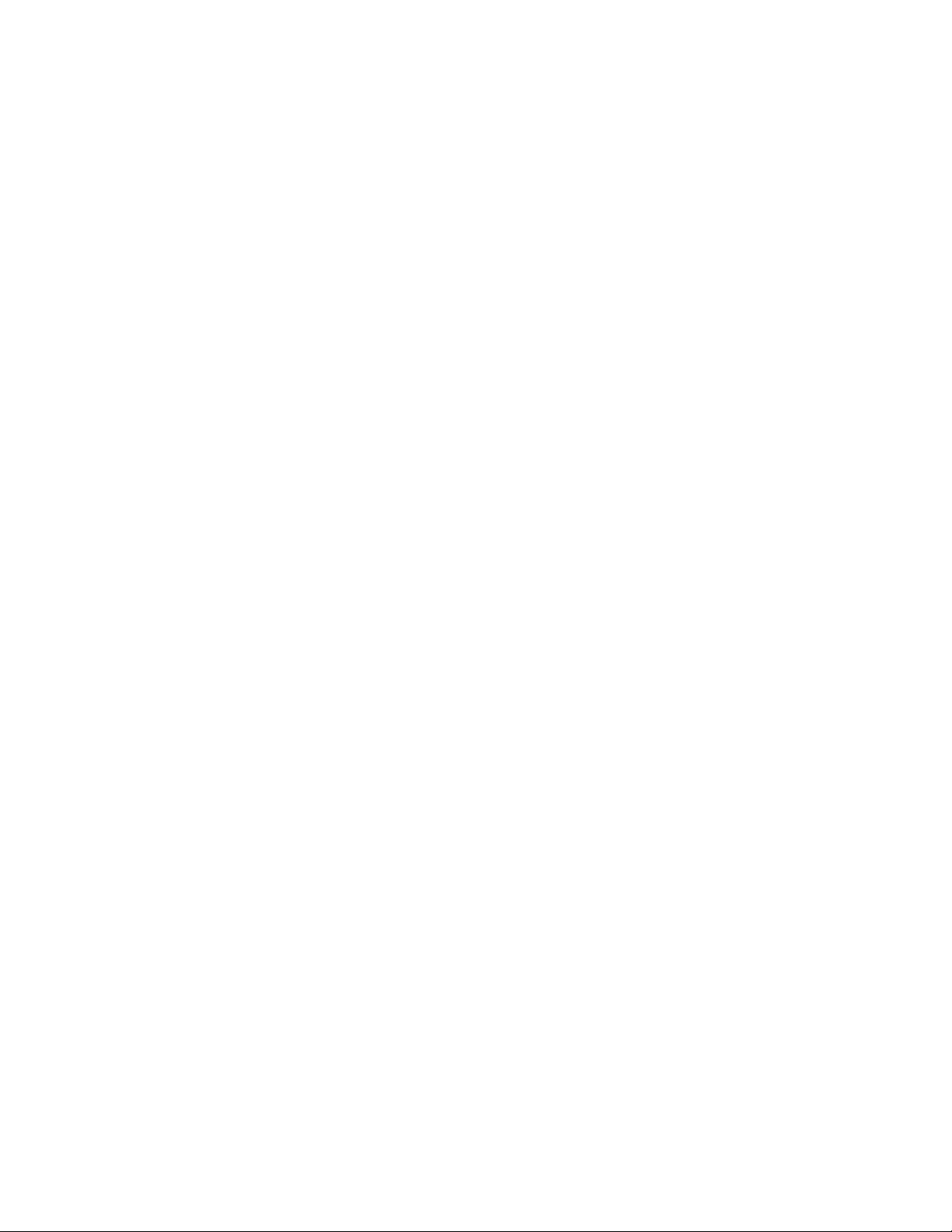
iv Donanım Kuruluş ve Değiştirme Kılavuzu
Page 7
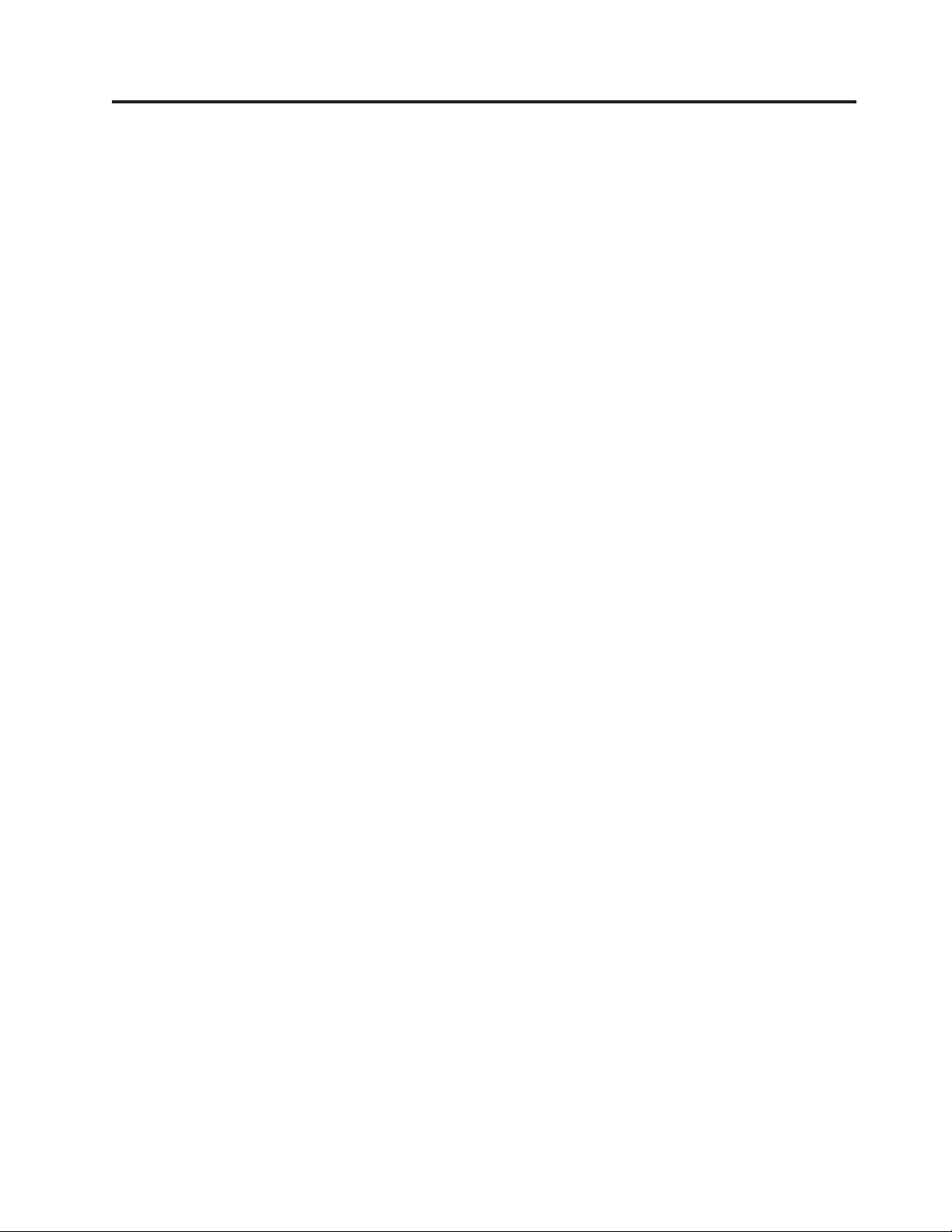
Şekiller
1. Denetimler ve bağlaçlar . . . . . . . . . .5
2. Arka bağlaçların bulunması . . . . . . . .6
3. Bileşenlerin bulunması . . . . . . . . . .8
4. Sistem kartı üzerinde parçaların bulunması . . . .9
5. Bellek modülü takma . . . . . . . . . .13
6. Pili çıkarma . . . . . . . . . . . . .14
7. Pili takma . . . . . . . . . . . . .14
8. Vidalar tarafından yerinde tutulan ısı alıcıyı çıkarma 15
9. Isı alıcıyı vidalarla değiştirme . . . . . . .15
10. Sabit disk sürücüsünü desteğe takma . . . . .17
11. Ön çerçeveyi çıkarma . . . . . . . . . .18
12. Optik sürücüyü çıkarma . . . . . . . . .18
13. Optik sürücü destek plakası . . . . . . . .18
14. Optik sürücüyü değiştirme . . . . . . . .19
15. Bellek modülünü çıkarma . . . . . . . . .20
16. Yeni bellek modülü takma . . . . . . . .20
17. Sistem kartı üzerinde modem ek kartını bulma 22
18. Sistem fan düzeneğini çıkarma . . . . . . .23
19. Kısa lastik parçaları takma . . . . . . . .24
20. Sistem fan düzeneğini değiştirme . . . . . .24
21. Klavye bağlaçları, USB . . . . . . . . .25
22. Fare bağlaçları, USB . . . . . . . . . .26
23. Kabloları yönlendirme . . . . . . . . . .27
24. Bilgisayar kapağını kapatma . . . . . . . .28
25. Kablo kilidi takma . . . . . . . . . . .29
© Lenovo 2005, 2007. Portions © IBM Corp. 2005. v
Page 8
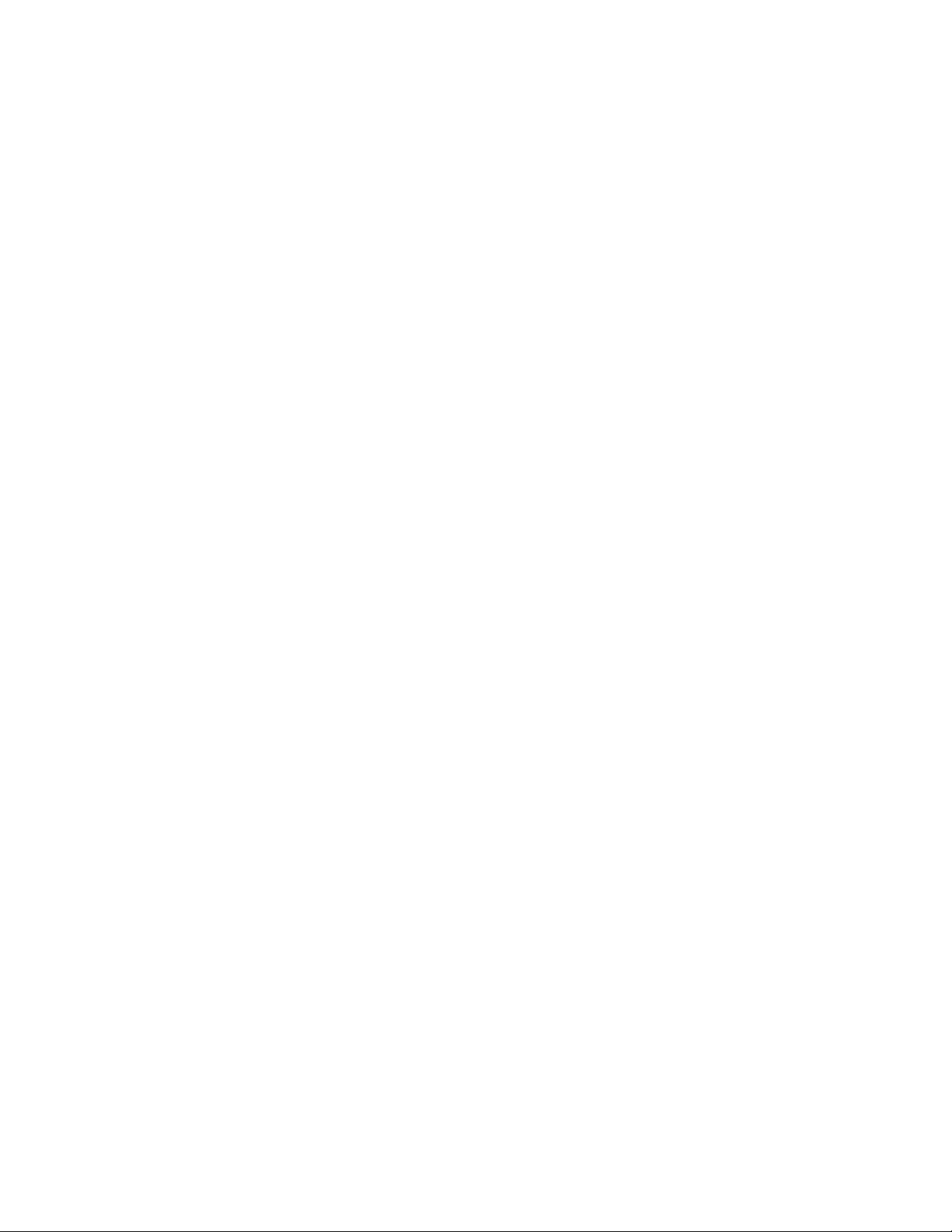
vi Donanım Kuruluş ve Değiştirme Kılavuzu
Page 9
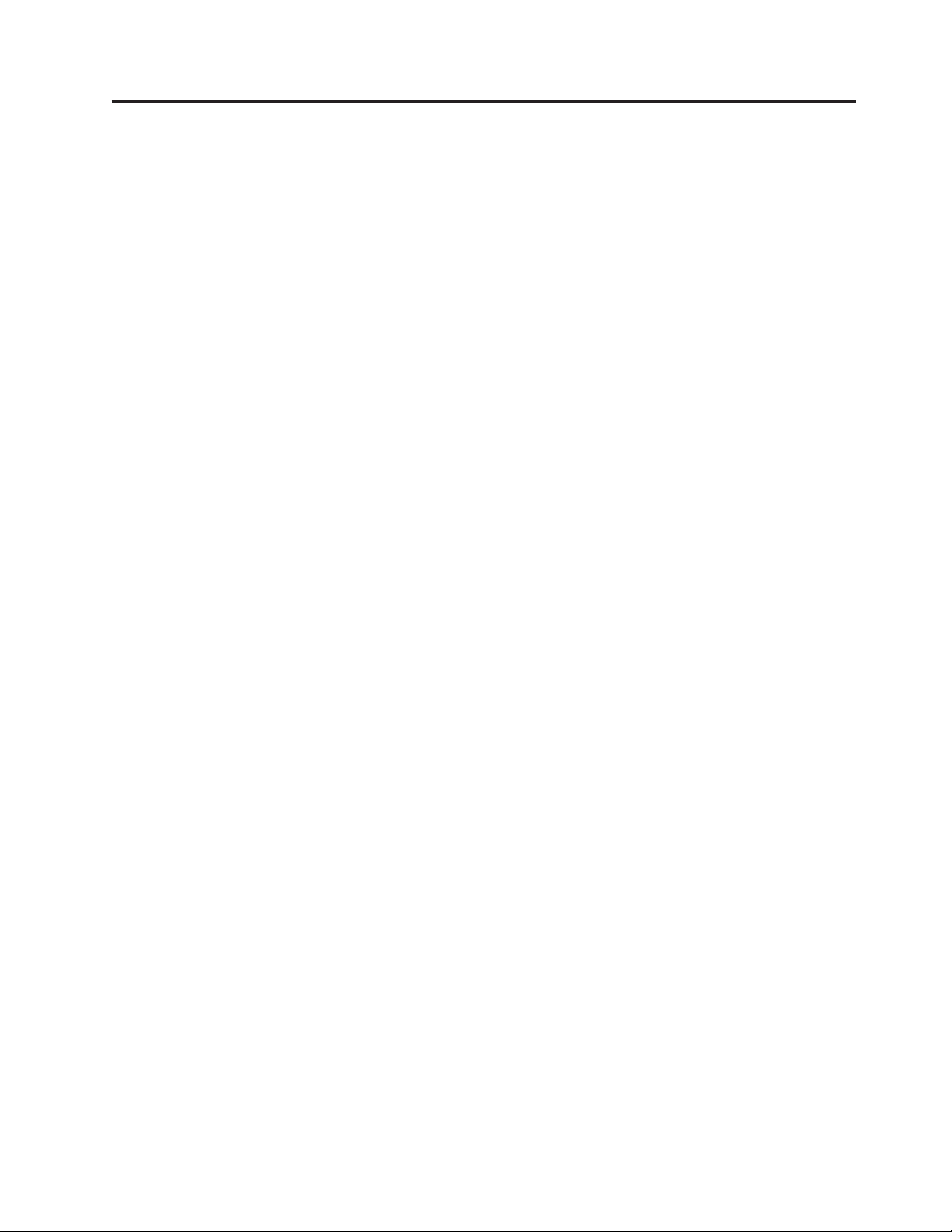
Bölüm 1. Önemli Güvenlik Bilgileri
DİKKAT:
Bu elkitabını kullanmadan önce, bu ürüne ilişkin tüm ilgili güvenlik bilgilerini
okumanız ve anlamanız çok önemlidir. En güncel güvenlik bilgileri için bu ürünle
birlikte gönderilen Güvenlik ve Garanti Kılavuzu belgesine bakın. Güvenlik bilgilerini
okumanız ve anlamanız kişisel yaralanma ya da ürünün zarar görme riskini azaltır.
Güvenlik ve Garanti Kılavuzu belgenizi kaybederseniz, aşağıdaki adresteki Lenovo Support
(Destek) Web sitesinden bir tane edinebilirsiniz:
http://www.lenovo.com/support.
© Lenovo 2005, 2007. Portions © IBM Corp. 2005. 1
Page 10
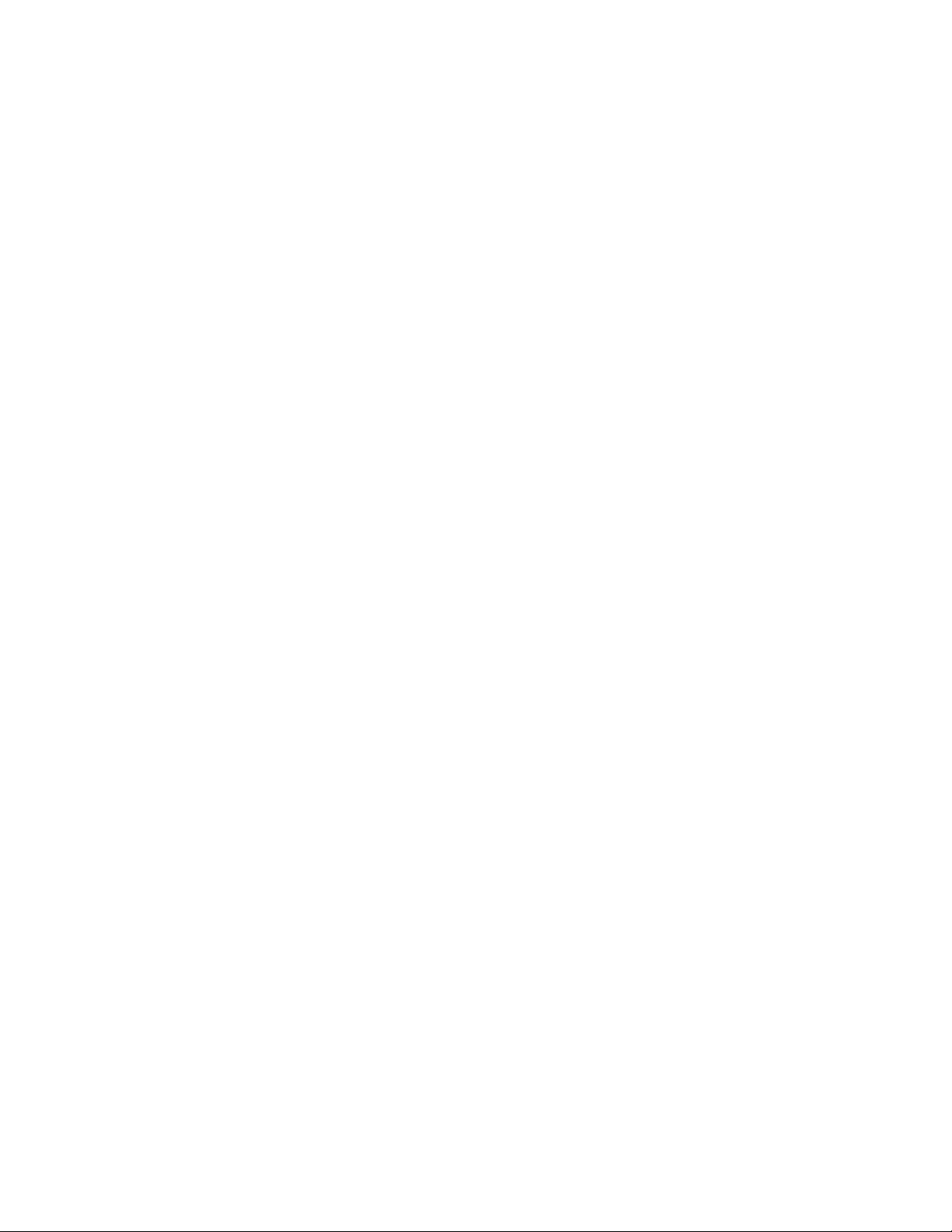
2 Donanım Kuruluş ve Değiştirme Kılavuzu
Page 11
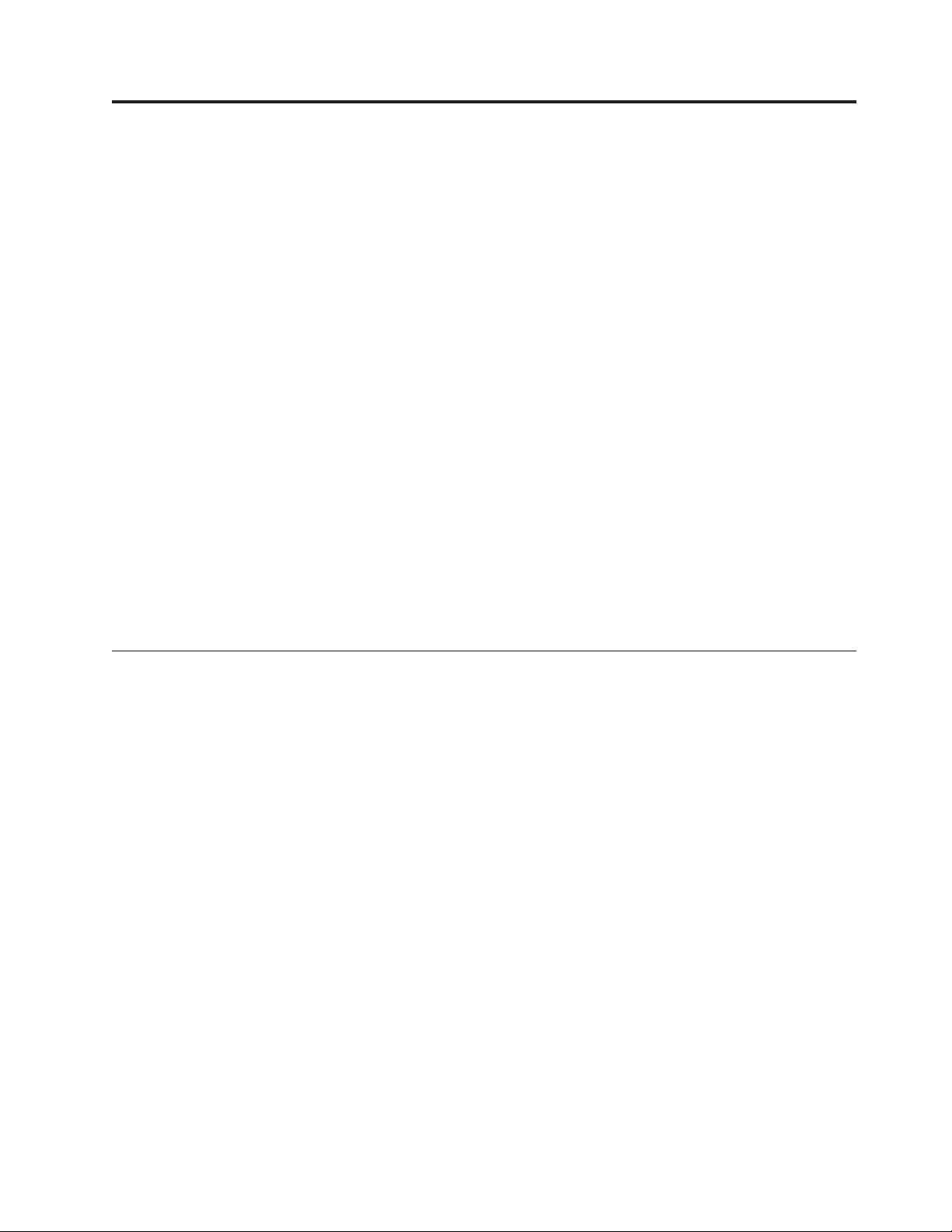
Bölüm 2. Genel Bakış
Bu kılavuz, CRU’ların (Müşteri Tarafından Değiştirilebilir Birimler) değiştirilmesiyle ilgili
bilgi sağlar.
Bu kılavuz, tüm parçalara ilişkin yordamları içermez. Kabloların, anahtarların ve bazı
mekanik parçaların, eğitimli hizmet personeli tarafından, adım adım yordamlara gerek
kalmadan değiştirileceği öngörülmüştür.
Not: Yalnızca Lenovo™ tarafından gönderilen parçaları kullanın.
Bu kılavuzda, aşağıdaki parçaların takılmasına ya da değiştirilmesine ilişkin yönergeler yer
almaktadır:
v Pil
v Isı alıcı
v Sabit disk sürücüsü
v Optik sürücü
v Bellek modülü
v Sistem fanı düzeneği
v AC güç bağdaştırıcısı
v Modem
v Klavye
v Fare
Ek bilgi kaynakları
Internet erişiminiz varsa, bilgisayarınıza ilişkin en güncel bilgileri Web’de bulabilirsiniz.
Aşağıdaki bilgilere erişebilirsiniz:
v CRU çıkarma ve takma bilgileri
v CRU çıkarma ve takma videoları
v Yayınlar
v Sorun giderme bilgileri
v Parça bilgileri
v Yüklemeler ve sürücüler
v Diğer yararlı bilgi kaynaklarına bağlantılar
v Destek telefon listesi
bilgilere erişmek için şu adrese gidin:
Bu
http://www.lenovo.com/support
© Lenovo 2005, 2007. Portions © IBM Corp. 2005. 3
Page 12
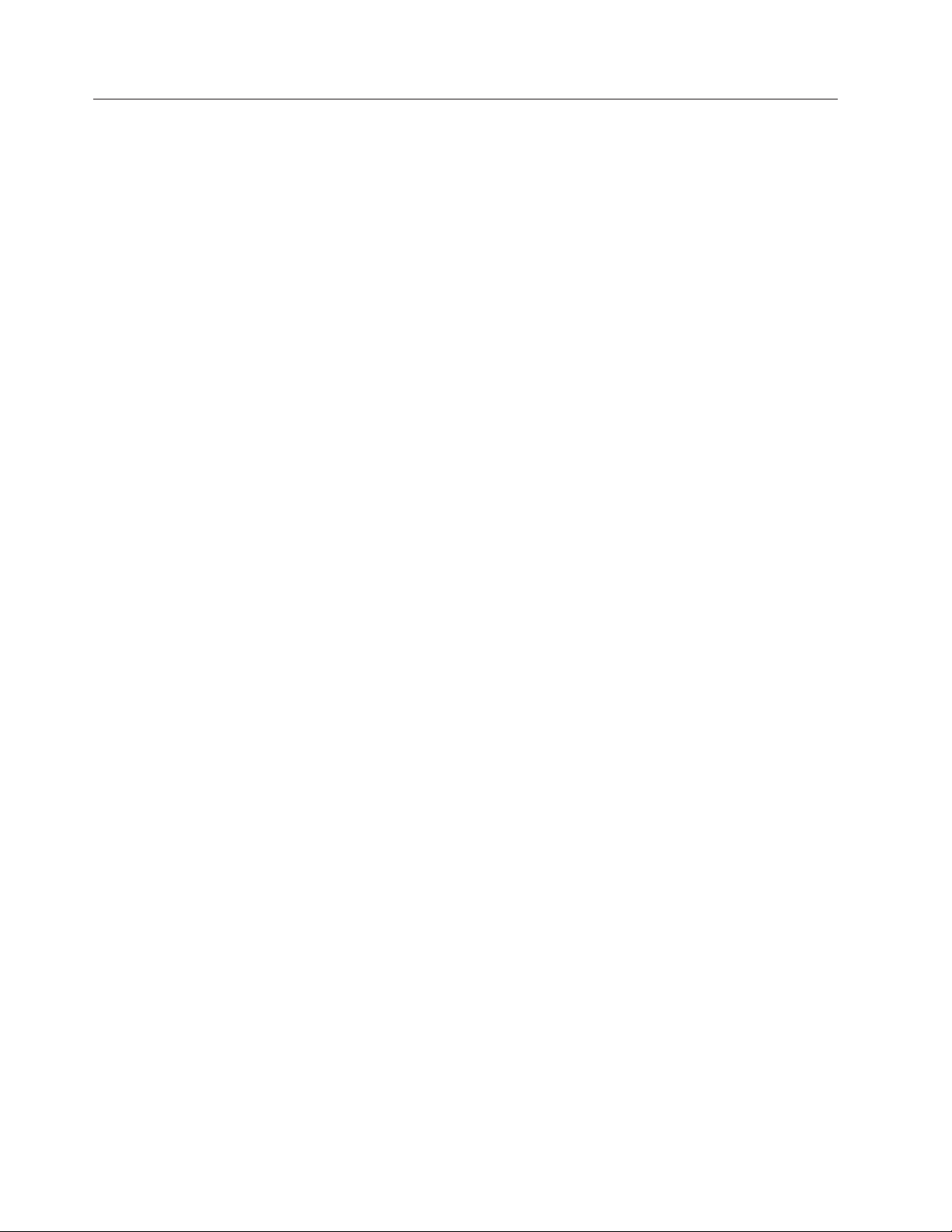
Statik elektriğe duyarlı aygıtların tutulması
Bozuk parçayı bilgisayardan çıkarıp yeni parçayı takmaya hazır oluncaya kadar, yeni parçanın
statik korumalı paketini açmayın. Statik elektrik size zarar vermez ancak, bilgisayar
bileşenlerine ve parçalarına ciddi hasarlar verebilir.
Parçaları ve diğer bilgisayar bileşenlerini tutarken, statik elektriğin zarar vermesini önlemek
için aşağıdaki önlemleri alın:
v Hareketinizi sınırlayın. Hareket etmek, statik elektriğin etrafınızda toplanmasına neden
olabilir.
v Parçaları ve diğer bilgisayar bileşenlerini her zaman dikkatli bir şekilde tutun.
Bağdaştırıcıları, bellek modüllerini, sistem kartlarını ve mikroişlemcileri kenarlarından
tutun. Açık devrelere hiçbir zaman dokunmayın.
v Diğer kişilerin parçalara ve diğer bilgisayar bileşenlerine dokunmasına izin vermeyin.
v Yeni bir parça takmadan önce, parçanın içinde bulunduğu statik elektriğe karşı koruyucu
paketi metal bir genişletme yuvası kapağına ya da bilgisayarın diğer boyasız metal
yüzeylerinden birine en az iki saniye boyunca dokundurun. Bu işlem, paketteki ve
vücudunuzdaki statik elektriği azaltır.
v Mümkünse, yeni parçayı statik korumalı paketinden çıkarın ve herhangi bir yere
koymadan, doğruca bilgisayarın içine yerleştirin. Bu mümkün değilse, statik elektriğe karşı
koruyucu paketi yumuşak, düz bir zemine koyun ve parçayı bu paketin üzerine bırakın.
v Parçayı bilgisayar kapağının üzerine ya da diğer metal zemin üzerine koymayın.
4 Donanım Kuruluş ve Değiştirme Kılavuzu
Page 13
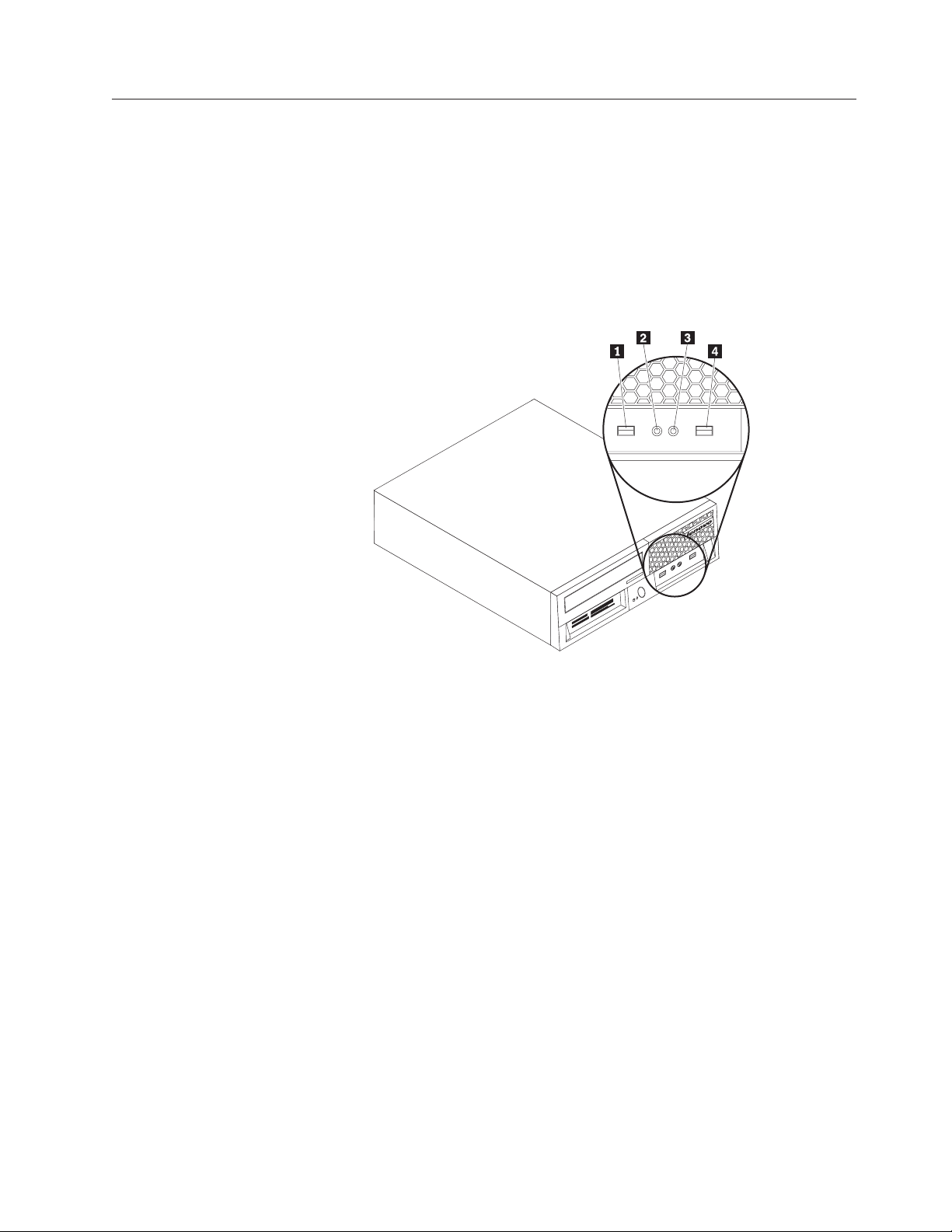
Konumlar
Bilgisayarın önündeki denetimlerin ve bağlaçların yerlerinin belirlenmesi
Bu bölümde, bilgisayarın çeşitli bağlaçlarının, denetimlerinin ve bileşenlerinin yerlerini
bulmanıza yardımcı olacak şekiller vardır.
Şekil 1 içinde bilgisayarınızın önündeki denetimlerin ve bağlaçların yerleri gösterilmektedir.
Not: Bilgisayar modellerinin hepsinde aşağıdaki denetimler ve bağlantılar bulunmayabilir.
Şekil 1. Denetimler ve bağlaçlar
1 USB bağlacı 3 Kulaklık bağlacı
2 Mikrofon bağlacı 4 USB bağlacı
Bölüm 2. Genel Bakış 5
Page 14

Bilgisayarınızın arkasındaki bağlaçların yerlerinin belirlenmesi
Şekil 2 içinde bazı bilgisayar modellerinin arkasındaki bağlaçların yerleri gösterilmektedir.
Kabloları, bilgisayarınızda nereye bağlayacağınızı belirlemeye yardımcı olmak için
bilgisayarınızın arkasındaki bazı bağlaçlar renk kodludur.
Şekil 2. Arka bağlaçların bulunması
1 Kablo kilit mandalı 6 Ses giriş bağlacı
2 Güç bağdaştırıcısı bağlacı 7 Ses çıkış bağlacı
3 Monitör bağlacı 8 Mikrofon bağlacı
4 USB bağlaçları (4) 9 RJ11 modem bağlacı
5 Ethernet bağlacı
6 Donanım Kuruluş ve Değiştirme Kılavuzu
Page 15

Bağlaç Tanım
USB bağlaçları USB klavye, USB fare, USB tarayıcı ya da USB yazıcı gibi USB
bağlantısı gerektiren bir aygıtı takmak için kullanılır. Altıdan fazla USB
aygıtınız varsa, ek USB aygıtlarını takmak için kullanabileceğiniz bir
USB göbeği satın alabilirsiniz.
Ethernet bağlacı LAN için Ethernet kablosu takmak için kullanılır.
Not: FCC Sınıf B sınırları içinde bilgisayarı çalıştırmak için Kategori 5
Ethernet kablosu kullanın.
Ses giriş bağlacı Stereo sistemi gibi dış ses aygıtından ses sinyalleri almak için kullanılır.
Dış ses aygıtını bağlarken, aygıtın ses çıkış bağlacı ve bilgisayarın ses
giriş bağlacı arasına bir kablo bağlanır.
Ses çıkış bağlacı Açık stereo hoparlörleri (yerleşik yükselticili hoparlörler), kulaklıklar,
çoklu ortam klavyeleri ya da stereo sistemi ya da diğer dış kayıt aygıtı
üzerindeki ses giriş bağlacı gibi dış aygıtlara bilgisayardan ses sinyalleri
göndermek için kullanılır.
Mikrofon bağlacı Konuşma tanıma yazılımı kullanıyorsanız, sabit diske sesinizi ya da
başka sesleri kaydetmek istediğinizde bilgisayarınıza bir mikrofon
takmak için kullanılır.
Bölüm 2. Genel Bakış 7
Page 16

Bileşenlerin bulunması
Bilgisayarın kapağını çıkarmak için, bkz. “Kapağın çıkarılması” sayfa 11.
Bu bölümde, bilgisayarınızdaki çeşitli bileşenlerin yeri gösterilir.
Şekil 3. Bileşenlerin bulunması
1 Optik sürücü
Sistem fanı düzeneği
2
3
Sabit disk sürücüsü
8 Donanım Kuruluş ve Değiştirme Kılavuzu
Page 17

Sistem kartı üzerindeki parçaların belirlenmesi
Sistem kartı (bazen düzlem ya da anakart da denir) bilgisayarınızdaki ana devre kartıdır.
Temel bilgisayar işlevlerini sağlar ve çeşitli aygıtları destekler.
Şekil 4 içinde bazı bilgisayar modelleri için sistem kartı üzerindeki parçaların yeri
gösterilmektedir.
Şekil 4. Sistem kartı üzerinde parçaların bulunması
1 Mikroişlemci ve ısı alıcı 9 Modem ek kart (MDC) bağlacı
2 Bellek bağlaçları (2) 10 Express kart USB bağlacı
3 Termal algı kablosu bağlacı 11 Express kart PCIe bağlacı
4 Ön USB bağlacı Ortam kartı okuyucu bağlacı
12
5 Ön pano bağlacı 13 İç hoparlör bağlacı
6 Pil 14 Ön ses bağlacı
7 SATA IDE bağlaçları (2) 15 İç güç dağıtım bağlacı
8 CMOS Temizleme/Kurtarma atlama
16 Sistem fanı bağlacı
kablosu
Bölüm 2. Genel Bakış 9
Page 18

10 Donanım Kuruluş ve Değiştirme Kılavuzu
Page 19

Bölüm 3. Aksamların takılması ve donanımın değiştirilmesi
Bu bölüm, bilgisayarınızda bulunan aksamlara ve seçeneklere giriş sağlar. Bellek,
bağdaştırıcılar ve sürücüler ekleyerek ya da değiştirerek bilgisayarınızın yeteneklerini
genişletebilirsiniz. Bir aksam takarken, aksamla birlikte gönderilen yönergelerle birlikte bu
yönergeleri kullanın.
Uyarı
Bilgisayarınızla birlikte gönderilen Güvenlik ve Garanti Kılavuzu yayınındaki “Önemli güvenlik
bilgileri” bölümünü okumadan önce bilgisayarınızı açmayın ya da bilgisayarınıza bakım yapmayı
denemeyin. Güvenlik ve Garanti Kılavuzu kopyasını edinmek için, şu adresten Support (Destek) Web
sitesine gidin: http://www.lenovo.com/support.
Not: Yalnızca Lenovo tarafından gönderilen parçaları kullanın.
Dış aksamların takılması
Bilgisayarınıza, dış hoparlörler, yazıcı ya da tarayıcı takılabilir. Bazı dış aksamlarda fiziksel
bağlantıya ek olarak yazılım kurmanız da gerekir. Bir dış aksam takarken, gerekli bağlacı
belirlemek için Bilgisayarınızın arkasındaki bağlaçların yerlerinin belirlenmesi (sayfa 6) ve
Bilgisayarın önündeki denetimlerin ve bağlaçların yerlerinin belirlenmesi (sayfa 5) başlıklı
konulara bakın ve daha sonra bağlantıyı kurmak için size yardımcı olmak üzere gönderilen
yönergelere bakın ya da aksam için gerekli olan yazılımları ya da aygıt sürücüleri kurun.
Kapağın çıkarılması
Önemli
Bilgisayarın kapağını çıkarmadan önce bilgisayarınızı kapatın ve bilgisayarın
soğuması için 3 - 5 dakika bekleyin.
Bu bölümde, bilgisayar kapağının çıkarılmasıyla ilgili yönergeler yer alır.
1. Sürücülerdeki ortamları (disket, CD ya da manyetik bant) çıkarın, işletim sistemini ve
takılı tüm aygıtları ve bilgisayarı kapatın.
2. Tüm güç kablolarını elektrik prizlerinden çıkarın.
3. Bilgisayara takılı kabloları çıkarın. Tüm kablolar, güç kablolarını, giriş/çıkış (G/Ç)
kablolarını ve bilgisayara takılı diğer tüm kabloları içerir. Bilgisayarın önündeki
denetimlerin ve bağlaçların yerlerinin belirlenmesi (sayfa 5) ve Bilgisayarınızın
arkasındaki bağlaçların yerlerinin belirlenmesi (sayfa 6) başlıklı konulara bakın.
4. Bilgisayar kapağını sabitleyen kablo kilidi gibi kilitleme aygıtlarını çıkarın.
© Lenovo 2005, 2007. Portions © IBM Corp. 2005. 11
Page 20

5. Kapağın yanındaki kapak çıkarma düğmesine basın ve bilgisayar kapağını dışarı doğru
yönlendirin.
6. Bilgisayar kapağını tamamen çıkarmadan önce tüm kabloları sistem kartından çıkarın.
İç aksamların takılması
Önemli
Bilgisayarın kapağını çıkarmadan önce bkz. “Statik elektriğe duyarlı aygıtların
tutulması” sayfa 4.
Bellek takılması bellek
Bilgisayarınız en çok 4.0 GB’lik sistem belleği sağlayan SODIMM’leri takmak için iki
bağlaca sahiptir.
v 1.8 V, 200 pimli DDR2 SDRAM kullanın.
v En çok 4.0 GB olmak üzere 256 MB, 512 MB, 1 GB veya 2 GB bellek modülleri
bileşimlerini kullanın.
Bir bellek bağlacı varsa, bir bellek modülü takarak devam edin. Bellek modülünü
Not:
değiştirmek için bkz. “Bellek modülünün değiştirilmesi” sayfa 19.
Bu bölümde bellek modülünün takılmasıyla ilgili yönergeler yer alır.
1. Bilgisayarın kapağını çıkarın. Bkz. “Kapağın çıkarılması” sayfa 11.
2. Bellek bağlaçlarını bulun. Bkz. “Sistem kartı üzerindeki parçaların belirlenmesi” sayfa 9.
12 Donanım Kuruluş ve Değiştirme Kılavuzu
Page 21

3. Bellek modülünün çentikli ucunu 2 yuvaya 1 takın. Bellek modülüne sıkıca bastırın
ve yerine oturuncaya kadar bellek modülünü döndürün. Bellek modülünün bağlaca sıkıca
oturduğundan ve kolay hareket etmediğinden emin olun.
Şekil 5. Bellek modülü takma
4. Takma işlemini tamamlamak için bkz. Bölüm 4, “Parçaları değiştirme işleminin
tamamlanması”, sayfa 27.
Pilin değiştirilmesi
Bilgisayarınızda, koşut kapı atamaları (yapılandırma) gibi yerleşik özellikler için tarihi, saati
ve ayarları saklayan özel bir bellek vardır. Pil, bilgisayar kapalı olduğunda da bu bilgileri
etkin durumda tutar.
Pil, normal olarak, kullanım ömrü boyunca şarj edilmeyi ya da bakım yaptırmayı gerektirmez,
ancak hiçbir pil sonsuza kadar dayanmaz. Pilde bir sorun çıkarsa, tarih, saat ve yapılandırma
bilgileri (parola da içinde olmak üzere) kaybolur. Bilgisayarınızı açtığınızda bir hata iletisi
görüntülenir.
Pilin değiştirilmesi ve atılmasına ilişkin bilgi için Güvenlik ve Garanti Kılavuzu belgesindeki
"Lityum pil özel notu" konusuna bakın.
Bu bölümde pilin nasıl değiştirileceğine ilişkin yönergeler yer alır.
1. Bilgisayarın kapağını çıkarın. Bkz. “Kapağın çıkarılması” sayfa 11.
2. Pili bulun. Bkz. “Sistem kartı üzerindeki parçaların belirlenmesi” sayfa 9.
Bölüm 3. Aksamların takılması ve donanımın değiştirilmesi 13
Page 22

3. Eski pili çıkarın.
Şekil 6. Pili çıkarma
4. Yeni pili takın.
Şekil 7. Pili takma
5. Bilgisayarın kapağını ve tüm kabloları yeniden takın. Bkz. Bölüm 4, “Parçaları değiştirme
işleminin tamamlanması”, sayfa 27.
Not: Pil değiştirildikten sora bilgisayar ilk kez açıldığında bir hata iletisi görüntülenebilir.
Pil değişiminden sonra bu iletinin görünmesi normaldir.
6. Bilgisayarı ve bağlı tüm aygıtları açın.
7. Tarihi, saati ve parolaları ayarlamak için ″Setup Utility″ programını kullanın. Kullanıcı
Kılavuzu içindeki "Setup Utility Programının Kullanılması" başlıklı konuya bakın.
Isı alıcının değiştirilmesi
Uyarı
Bilgisayarınızla birlikte gönderilen Güvenlik ve Garanti Kılavuzu yayınındaki “Önemli güvenlik
bilgileri” bölümünü okumadan önce bilgisayarınızı açmayın ya da bilgisayarınıza bakım yapmayı
denemeyin. Güvenlik ve Garanti Kılavuzu kopyasını edinmek için, şu adresten Support (Destek) Web
sitesine gidin: http://www.lenovo.com/support.
Bu bölümde, ısı alıcının değiştirilmesiyle ilgili yönergeler yer alır.
1. Bilgisayarın kapağını çıkarın. Bkz. “Kapağın çıkarılması” sayfa 11.
2. Isı alıcıyı bulun. Bkz. “Sistem kartı üzerindeki parçaların belirlenmesi” sayfa 9.
14 Donanım Kuruluş ve Değiştirme Kılavuzu
Page 23

3. Isı alıcıyı, sistem kartındaki tutma modülüne sabitleyen dört vidayı çıkarın.
Şekil 8. Vidalar tarafından yerinde tutulan ısı alıcıyı çıkarma
4. Arızalı ısı alıcıyı sistem kartından çekip çıkarın.
5. Tutma modülünün üzerindeki yeni ısı alıcıyı, dört vida sistem kartındaki çıkıntılarla
hizalanacak şekilde yerleştirin. Isı alıcıyı sistem kartına sabitleyen dört vidayı sıkıştırın.
Şekil 9. Isı alıcıyı vidalarla değiştirme
6. Bölüm 4, “Parçaları değiştirme işleminin tamamlanması” (sayfa 27) başlıklı konuya gidin.
Bölüm 3. Aksamların takılması ve donanımın değiştirilmesi 15
Page 24

Sabit disk sürücüsünün değiştirilmesi
Uyarı
Bilgisayarınızla birlikte gönderilen Güvenlik ve Garanti Kılavuzu yayınındaki “Önemli güvenlik
bilgileri” bölümünü okumadan önce bilgisayarınızı açmayın ya da bilgisayarınıza bakım yapmayı
denemeyin. Güvenlik ve Garanti Kılavuzu kopyasını edinmek için, şu adresten Support (Destek) Web
sitesine gidin: http://www.lenovo.com/support.
Bu bölümde, sabit disk sürücüsünün değiştirilmesi ile ilgili yönergeler yer alır.
Önemli
Yeni bir sabit disk sürücüsü Product Recovery diskleri ile birlikte gönderilir. Product
Recovery CD’leri, bilgisayarınızın sabit disk içeriğini fabrikadan gönderildiği ilk haline
geri yüklemenizi sağlar. Fabrikada kurulmuş yazılımların kurtarılmasına ilişkin ayrıntılı
bilgi edinmek için, Kullanıcı Kılavuzu içindeki “Yazılımın kurtarılması” başlıklı
bölümü okuyun.
Sabit disk sürücüsünü değiştirmek için:
1. Bilgisayarın kapağını çıkarın. Bkz. “Kapağın çıkarılması” sayfa 11.
2. Optik sürücüden güç kablosunu çıkarın.
3. Sabit disk sürücüsünün önünde bulunan parçanın üzerine parmağınızı yerleştirin ve
parçayı yukarı itin. Daha sonra yan parçalardan içeri doğru bastırın ve çıkarmak
amacıyla sabit disk sürücüsünü yukarı doğru döndürün.
4. Arızalı sabit disk sürücüsünü gövdeden çıkarın.
5. Sinyal ve güç kablolarını sabit disk sürücüsünden çıkarın.
6. Desteği sabit disk sürücüsünden çıkarmak üzere kaydırmak için, desteğin yanlarını
yeterince esneterek sabit disk sürücüsünü plastik destekten çıkarın.
16 Donanım Kuruluş ve Değiştirme Kılavuzu
Page 25

7. Yeni sabit disk sürücüsünü plastik desteğe 1 takmak için desteği esnetin ve destek
üzerindeki pimleri, sabit disk sürücüsündeki deliklerle hizalayın. Bkz. Şekil 10.Sabit
disk sürücüsünün altındaki devre kartına (2) dokunmayın.
Şekil 10. Sabit disk sürücüsünü desteğe takma
8. Sinyal ve güç kablolarını yeni sabit disk sürücüsünün arkasına takın.
9. Yeni sabit disk sürücüsünü, yerine oturuncaya kadar sürücü bölmesinin içine doğru
kaydırın.
10. Güç kablosunu optik sürücüye yeniden takın.
11. Bölüm 4, “Parçaları değiştirme işleminin tamamlanması” (sayfa 27) başlıklı konuya
gidin.
Optik sürücünün değiştirilmesi
Uyarı
Bilgisayarınızla birlikte gönderilen Güvenlik ve Garanti Kılavuzu yayınındaki “Önemli güvenlik
bilgileri” bölümünü okumadan önce bilgisayarınızı açmayın ya da bilgisayarınıza bakım yapmayı
denemeyin. Güvenlik ve Garanti Kılavuzu kopyasını edinmek için, şu adresten Support (Destek) Web
sitesine gidin: http://www.lenovo.com/support.
Bu bölümde, optik sürücünün değiştirilmesi ile ilgili yönergeler yer alır.
1. Bilgisayarın kapağını çıkarın. Bkz. “Kapağın çıkarılması” sayfa 11.
Bölüm 3. Aksamların takılması ve donanımın değiştirilmesi 17
Page 26

2. İki parçayı serbest bırakarak ön çerçeveyi çıkarın ve tam olarak çıkarmak için çerçeveyi
Şekil 11. Ön çerçeveyi çıkarma
ileri doğru itin.
3. Optik sürücünün arkasındaki sinyal ve güç kablolarını çıkarın.
4. Mavi serbest bırakma düğmesine basın ve optik sürücüyü, bilgisayarın önünden dışarı
çıkarın.
Şekil 12. Optik sürücüyü çıkarma
5. Arızalı sürücünün destek plakasını çıkarıp yeni optik sürücüye takın.
Şekil 13. Optik sürücü destek plakası
18 Donanım Kuruluş ve Değiştirme Kılavuzu
Page 27

6. Yeni optik sürücüyü, yerine oturuncaya kadar sürücü bölmesinin içine doğru kaydırın.
Şekil 14. Optik sürücüyü değiştirme
7. Sinyal ve güç kablolarını sürücüye bağlayın.
8. Ön çerçeveyi değiştirin.
9. Bölüm 4, “Parçaları değiştirme işleminin tamamlanması” (sayfa 27) başlıklı konuya gidin.
Bellek modülünün değiştirilmesi
Uyarı
Bilgisayarınızla birlikte gönderilen Güvenlik ve Garanti Kılavuzu yayınındaki “Önemli güvenlik
bilgileri” bölümünü okumadan önce bilgisayarınızı açmayın ya da bilgisayarınıza bakım yapmayı
denemeyin. Güvenlik ve Garanti Kılavuzu kopyasını edinmek için, şu adresten Support (Destek) Web
sitesine gidin: http://www.lenovo.com/support.
Bu bölümde bellek modülünün değiştirilmesi ile ilgili yönergeler yer alır.
Not: Bilgisayarınız dört bellek modülünü destekler.
1. Bilgisayarın kapağını çıkarın. Bkz. “Kapağın çıkarılması” sayfa 11.
2. Bellek bağlacını bulun. Bkz. “Sistem kartı üzerindeki parçaların belirlenmesi” sayfa 9.
Bölüm 3. Aksamların takılması ve donanımın değiştirilmesi 19
Page 28

3. Değiştireceğiniz bellek modülünü aşağıda gösterildiği gibi, tutma kelepçelerini açarak
çıkarın.
Şekil 15. Bellek modülünü çıkarma
4. Bellek modülünün çentikli ucunu 2 yuvaya 1 takın. Bellek modülüne sıkıca bastırın
ve yerine oturuncaya kadar bellek modülünü döndürün. Bellek modülünün bağlaca sıkıca
oturduğundan ve kolay hareket etmediğinden emin olun.
Şekil 16. Yeni bellek modülü takma
5. Bölüm 4, “Parçaları değiştirme işleminin tamamlanması” (sayfa 27) başlıklı konuya gidin.
AC güç bağdaştırıcısının değiştirilmesi
20 Donanım Kuruluş ve Değiştirme Kılavuzu
Uyarı
Bilgisayarınızla birlikte gönderilen Güvenlik ve Garanti Kılavuzu yayınındaki “Önemli güvenlik
bilgileri” bölümünü okumadan önce bilgisayarınızı açmayın ya da bilgisayarınıza bakım yapmayı
denemeyin. Güvenlik ve Garanti Kılavuzu kopyasını edinmek için, şu adresten Support (Destek) Web
sitesine gidin: http://www.lenovo.com/support.
Bu bölümde AC güç bağdaştırıcısının değiştirilmesiyle ilgili yönergeler yer alır.
1. Bilgisayarı kapatın ve AC güç kablosunu prizden çekin.
2. Güç bağdaştırıcısı bağlacını bulun. Bkz. “Bilgisayarınızın arkasındaki bağlaçların
yerlerinin belirlenmesi” sayfa 6.
3. AC güç bağdaştırıcısı kablosunu, güç bağdaştırıcısı bağlacından çıkarın.
Page 29

4. Yeni AC güç bağdaştırıcısı kablosunu, gövdedeki güç bağdaştırıcısı bağlacına bağlayın.
Daha sonra kabloyu yerine sabitlemek için, gövdenin arkasındaki güç kablosu kelepçesi
1 üzerinden yönlendirin.
5. Güç kablosunu elektrik prizine takın.
6. Bölüm 4, “Parçaları değiştirme işleminin tamamlanması” (sayfa 27) başlıklı konuya gidin.
Modemin değiştirilmesi
Uyarı
Bilgisayarınızla birlikte gönderilen Güvenlik ve Garanti Kılavuzu yayınındaki “Önemli güvenlik
bilgileri” bölümünü okumadan önce bilgisayarınızı açmayın ya da bilgisayarınıza bakım yapmayı
denemeyin. Güvenlik ve Garanti Kılavuzu kopyasını edinmek için, şu adresten Support (Destek) Web
sitesine gidin: http://www.lenovo.com/support.
Bu bölümde, modemin değiştirilmesiyle ilgili yönergeler yer alır.
1. Bilgisayarın kapağını çıkarın. Bkz. “Kapağın çıkarılması” sayfa 11.
Bölüm 3. Aksamların takılması ve donanımın değiştirilmesi 21
Page 30

2. MDC bağlacını bulun. Bkz. “Sistem kartı üzerindeki parçaların belirlenmesi” sayfa 9.
Modem kartı 1, MDC bağlacına bağlanır.
Şekil 17. Sistem kartı üzerinde modem ek kartını bulma
3. RJ11 modem kablosunu modem kartından çıkarın.
4. Modem kartını sistem kartına sabitleyen iki vidayı çıkarın.
5. Modem kartını sistem kartından çıkarın.
6. Modem kartındaki deliklerle sistem kartındaki iğneleri hizalayarak, yeni modem kartını
MDC bağlacına takın.
7. Modem kartını sistem kartına sabitlemek için iki vidayı takın.
8. RJ11 modem kablosunu modem kartına bağlayın.
22 Donanım Kuruluş ve Değiştirme Kılavuzu
Page 31

9. Bölüm 4, “Parçaları değiştirme işleminin tamamlanması” (sayfa 27) başlıklı konuya gidin.
Sistem fan düzeneğinin değiştirilmesi
Uyarı
Bilgisayarınızla birlikte gönderilen Güvenlik ve Garanti Kılavuzu yayınındaki “Önemli güvenlik
bilgileri” bölümünü okumadan önce bilgisayarınızı açmayın ya da bilgisayarınıza bakım yapmayı
denemeyin. Güvenlik ve Garanti Kılavuzu kopyasını edinmek için, şu adresten Support (Destek) Web
sitesine gidin: http://www.lenovo.com/support.
Bu bölümde, sistem fan düzeneğinin değiştirilmesi ile ilgili yönergeler yer alır.
Not: Yeni sistem fan düzeneğini aldığınızda yeni lastik parçalar da alırsınız.
1. Bilgisayarın kapağını çıkarın. Bkz. “Kapağın çıkarılması” sayfa 11.
2. Sistem fan bağlacını bulun. Bkz. “Sistem kartı üzerindeki parçaların belirlenmesi” sayfa
9.
3. Sistem fan düzeneği kablosunu, sistem kartından çıkarın. Bkz. “Sistem kartı üzerindeki
parçaların belirlenmesi” sayfa 9.
4. Sistem fanına erişim elde etmek için sabit disk sürücüsünü çıkarmanız gerekebilir. Bkz.
“Sabit disk sürücüsünün değiştirilmesi” sayfa 16.
5. Gövdeye takılan iki lastik parçayı bölerek ya da bir makasla keserek bunları sistem fan
düzeneğinden çıkarın. Bu işlem gerçekleştikten sonra, lastik parçaları gövdenin
arkasından çıkarın.
6. Sistem fan düzeneğini gövdeden dışarı doğru çekin. Daha sonra sistem fan düzeneğini
gövdeden çekip çıkarın.
Şekil 18. Sistem fan düzeneğini çıkarma
Bölüm 3. Aksamların takılması ve donanımın değiştirilmesi 23
Page 32

7. Yeni sistem fan düzeneğini takarken yeni sistem fanıyla birlikte gönderilen yeni lastik
parçaları kullanın.
8. Şekil 19 içinde gösterildiği gibi iki kısa lastik parçayı yeni sistem fan düzeneğine takın.
Şekil 19. Kısa lastik parçaları takma
9. Şekil 20 içinde gösterildiği gibi iki uzun lastik parçayı, gövdenin arkasına takın.
Parçaları, gövdenin deliklerine doğru itin. Gerekirse, parçaları gövdenin içinden
deliklere doğru çekin.
10. Yeni sistem fan düzeneğini gövdeye takmak için sistem fan düzeneğindeki açık delikleri,
gövdenin içindeki uzun lastik parçalarla hizalayın. Sistem fanı yerine oturuncaya kadar
lastik parçaları sistem fan düzeneğindeki deliklerin içinden çekin.
Şekil 20. Sistem fan düzeneğini değiştirme
11. Sistem fan düzeneği sabitlendikten sonra, parçalardaki lastik fazlalığını çıkarmanız
gerekir.
12. Sistem fan düzeneği kablosunu sistem kartı üzerindeki sistem fan bağlacına bağlayın.
13. Çıkarılmışsa sabit disk sürücüsünü yeniden yerleştirin.
14. Bölüm 4, “Parçaları değiştirme işleminin tamamlanması” (sayfa 27) başlıklı konuya
gidin.
24 Donanım Kuruluş ve Değiştirme Kılavuzu
Page 33

Klavyenin değiştirilmesi
Uyarı
Bilgisayarınızla birlikte gönderilen Güvenlik ve Garanti Kılavuzu yayınındaki “Önemli güvenlik
bilgileri” bölümünü okumadan önce bilgisayarınızı açmayın ya da bilgisayarınıza bakım yapmayı
denemeyin. Güvenlik ve Garanti Kılavuzu kopyasını edinmek için, şu adresten Support (Destek) Web
sitesine gidin: http://www.lenovo.com/support.
Bu bölümde klavyenin değiştirilmesi ile ilgili yönergeler yer alır.
1. Sürücülerdeki ortamları (DVD, CD ya da manyetik bant) çıkarın, işletim sistemini ve
takılı tüm aygıtları ve bilgisayarı kapatın.
2. Tüm güç kablolarını elektrik prizlerinden çıkarın.
3. Klavye bağlacını bulun. Bilgisayarınızın arkasındaki bağlaçların yerlerinin belirlenmesi
(sayfa 6) ya da Bilgisayarın önündeki denetimlerin ve bağlaçların yerlerinin belirlenmesi
(sayfa 5) başlıklı konuya bakın.
Şekil 21. Klavye bağlaçları, USB
4. Arızalı klavye kablosunu bilgisayardan çıkarın.
5. Yeni klavye kablosunu bilgisayardaki uygun bağlaca takın.
6. Bölüm 4, “Parçaları değiştirme işleminin tamamlanması” (sayfa 27) başlıklı konuya gidin.
Farenin değiştirilmesi
Uyarı
Bilgisayarınızla birlikte gönderilen Güvenlik ve Garanti Kılavuzu yayınındaki “Önemli güvenlik
bilgileri” bölümünü okumadan önce bilgisayarınızı açmayın ya da bilgisayarınıza bakım yapmayı
denemeyin. Güvenlik ve Garanti Kılavuzu kopyasını edinmek için, şu adresten Support (Destek) Web
sitesine gidin: http://www.lenovo.com/support.
Bu bölümde farenin değiştirilmesi ile ilgili yönergeler yer alır.
1. Sürücülerdeki ortamları (DVD, CD ya da manyetik bant) çıkarın, işletim sistemini ve
takılı tüm aygıtları ve bilgisayarı kapatın.
2. Tüm güç kablolarını elektrik prizlerinden çıkarın.
Bölüm 3. Aksamların takılması ve donanımın değiştirilmesi 25
Page 34

3. Fare bağlacını bulun. Bilgisayarınızın arkasındaki bağlaçların yerlerinin belirlenmesi
(sayfa 6) ya da Bilgisayarın önündeki denetimlerin ve bağlaçların yerlerinin belirlenmesi
(sayfa 5) başlıklı konuya bakın.
Şekil 22. Fare bağlaçları, USB
4. Arızalı fare kablosunu bilgisayardan çıkarın.
5. Yeni fare kablosunu bilgisayardaki uygun bağlaca takın.
6. Bölüm 4, “Parçaları değiştirme işleminin tamamlanması” (sayfa 27) başlıklı konuya gidin.
26 Donanım Kuruluş ve Değiştirme Kılavuzu
Page 35

Bölüm 4. Parçaları değiştirme işleminin tamamlanması
Parçaları değiştirdikten sonra, kapağı kapatmanız ve telefon hat ve güç kablolarıyla birlikte
tüm kabloları yeniden takmanız gerekir. Ayrıca, değiştirilen parçaya bağlı olarak Setup Utility
programındaki güncellenen bilgileri de doğrulamanız gerekebilir. Bu ürün için Kullanıcı
Kılavuzu içindeki ″Setup Utility Programının kullanılması″ başlıklı bölüme bakın.
Bu bölümde, parça değiştirmenin nasıl tamamlanacağı ile ilgili yönergeler yer alır.
1. Tüm bileşenlerin eski yerlerine doğru biçimde yerleştirildiğinden ve bilgisayarın içinde
hiçbir araç ya da gevşek vidanın bırakılmadığından emin olun. Çeşitli bileşenlerin yeri
için Bileşenlerin bulunması (sayfa 8) başlıklı konuya bakın.
2. Bilgisayar kapağını kapatmadan önce kabloların doğru yönlendirildiğinden emin olun.
Şekil 23. Kabloları yönlendirme
Önemli
Bilgisayar kapağını değiştirmeyi engellemelerini önlemek için tüm güç kaynağı
kablolarını dikkatle yönlendirin. Kabloları bilgisayar kasalarının kapaklarından ve
kenarlarından uzak tutun.
© Lenovo 2005, 2007. Portions © IBM Corp. 2005. 27
Page 36

3. Gövdedeki bilgisayar kapağını, bilgisayar kapağının altındaki ray kılavuzu raya geçecek
şekilde yerleştirin. Daha sonra, yerine oturuncaya kadar bilgisayar kapağını iterek kapatın.
Şekil 24. Bilgisayar kapağını kapatma
4. Kapak kilidi varsa, kapağı kilitleyin.
5. Bilgisayarınıza dış kabloları ve güç kablolarını yeniden takın. Bkz. “Bilgisayarınızın
arkasındaki bağlaçların yerlerinin belirlenmesi” sayfa 6.
6. Yapılandırmanızı güncellemek için, Kullanıcı Kılavuzu içindeki ″Setup Utility
Programının Kullanılması″ başlıklı bölüme bakın.
Dünyanın pek çok yerinde, Lenovo, arızalı CRU’ların iade edilmesini ister. Bununla
Not:
ilgili bilgi size CRU ile birlikte ya da CRU elinize geçtikten birkaç gün sonra gönderilecektir.
Aygıt sürücülerin edinilmesi
Kurulu olarak gelmeyen işletim sistemlerine ilişkin aygıt sürücülerini edinmek için
http://www.lenovo.com/support/ adresindeki Web sitesine bakın. Kuruluş yönergeleri, aygıt
sürücüsü dosyalarındaki README (Beni oku) dosyalarında yer almaktadır.
28 Donanım Kuruluş ve Değiştirme Kılavuzu
Page 37

Bölüm 5. Güvenlik aksamları
Donanım hırsızlığını ve bilgisayarınıza yetkisiz erişimi engellemek için birkaç güvenlik kilidi
seçeneği bulunmaktadır. Fiziksel kilidin yanı sıra, bilgisayarınıza yetkisiz erişim girişimi
yazılım kilidi tarafında da engellenebilir. Bu kilit, bir parola girilinceye kadar klavyeyi kilitler.
Taktığınız güvenlik kablolarının, diğer bilgisayar kablolarıyla karışmadığından emin olun.
Tümleşik kablo kilidi
Bilgisayarınızı bir sıraya, masaya ya da diğer geçici bir yere kilitlemek için tümleşik kablo
kilidi kullanılabilir (Kensington kilidi olarak da adlandırılır). Kablo kilidi, bilgisayarın arka
bölümündeki bir güvenlik yuvasına takılır ve bir anahtar ile çalıştırılır. Kablo kilidi, ayrıca,
bilgisayar kapağını açmak için kullanılan düğmeleri de kilitler. Bu, birçok dizüstü
bilgisayarda aynı tip kilit kullanılır. Güvenlik kilidini doğrudan Lenovo’dan sipariş
edebilirsiniz.
http://www.lenovo.com/support/ adresine gidin ve Kensington sözcüğünü arayın.
Şekil 25. Kablo kilidi takma
Parola koruması
Bilgisayarınızın yetkisiz kullanımını engellemek üzere bir parola belirlemek için Setup Utility
programını kullanabilirsiniz. Bilgisayarınızı açtığınızda, klavyenin normal olarak çalışmasını
sağlamak üzere parolayı girerek kilidi açmanız istenir.
© Lenovo 2005, 2007. Portions © IBM Corp. 2005. 29
Page 38

Kayıp ya da unutulan bir parolanın silinmesi (temizleme CMOS’u)
Bu bölüm kayıp ya da unutulan parolalar için geçerlidir. Kayıp ya da unutulan parolalarla
ilgili daha fazla bilgi için, ThinkVantage™ Productivity Center programına gidin.
Unutulan bir parolayı silmek için:
1. Bilgisayarın kapağını çıkarın. Bkz. “Kapağın çıkarılması” sayfa 11.
2. Sistem kartında CMOS Temizleme/Kurtarma atlama kablolarını bulun. Bkz. “Sistem kartı
üzerindeki parçaların belirlenmesi” sayfa 9.
3. Atlama kablosunu, standart konumdan (pim 1 ve 2) bakım ya da yapılandırma konumuna
(pim 2 ve 3) getirin.
4. Bilgisayar kapağını ve güç kablosunu yeniden takın. Bkz. Bölüm 4, “Parçaları değiştirme
işleminin tamamlanması”, sayfa 27.
5. Bilgisayarı yeniden başlatın ve 10 saniye kadar açık olarak bırakın. Güç düğmesini
yaklaşık 5 saniye basılı tutarak bilgisayarı kapatın. Bilgisayar kapanır.
6. 1 - 2 (sayfa 30) arasındaki adımları yineleyin.
7. CMOS Temizleme/Kurtarma atlama kablosunu standart konuma getirin (pim 1 ve 2).
8. Bilgisayar kapağını ve güç kablosunu yeniden takın. Bkz. Bölüm 4, “Parçaları değiştirme
işleminin tamamlanması”, sayfa 27.
30 Donanım Kuruluş ve Değiştirme Kılavuzu
Page 39

Ek. Özel Notlar
Lenovo, bu belgede anılan ürünleri, hizmetleri ve aksamları tüm ülkelerde satışa sunmamış
olabilir. Ülkenizde hangi ürün ve hizmetlerin sağlandığını öğrenmek için yerel Lenovo
temsilcinize başvurun. Lenovo ürünlerine, programlarına ya da hizmetlerine yapılan
göndermeler, yalnızca o ürünün, programın ya da hizmetin kullanılabileceğini göstermez.
Lenovo’nun fikri mülkiyet hakları göz önünde bulundurularak, aynı işlevi gören farklı ürün,
program ya da hizmetler de kullanılabilir. Ancak Lenovo dışı kaynaklardan sağlanan ürün,
program ve hizmetlerle gerçekleştirilen işlemlerin değerlendirilmesi ve doğrulanması
kullanıcının sorumluluğundadır.
Lenovo’nun, bu belgedeki konularla ilgili patentleri ya da patent başvuruları olabilir. Bu
belgenin size verilmiş olması size bu patentlerin lisansının verildiği anlamına gelmez. Lisans
sorgularınız için aşağıdaki adrese yazılı olarak başvurabilirsiniz:
Lenovo (United States), Inc.
1009 Think Place - Building One
Morrisville, NC 27560
ABD
Attention: Lenovo Director of Licensing
LENOVO
BU YAYINI, HAK İHLALİ YAPILMAYACAĞINA DAİR ZIMNİ
GARANTİLERLE TİCARİLİK VEYA BELİRLİ BİR AMACA UYGUNLUK İÇİN ZIMNİ
GARANTİLER DE DAHİL OLMAK VE FAKAT BUNLARLA SINIRLI OLMAMAK
ÜZERE AÇIK YA DA ZIMNİ HİÇBİR GARANTİ VERMEKSİZİN “OLDUĞU GİBİ”
ESASIYLA SAĞLAMAKTADIR. Bazı hukuk düzenleri belirli işlemlerde açık ya da zımni
garantilerin reddedilmesine izin vermez, bu durumda bu açıklama sizin için geçerli
olmayabilir.
Bu belgede teknik yanlışlıklar ya da yazım hataları olabilir. Buradaki bilgiler düzenli
aralıklarla güncellenir ve belgenin yeni basımlarına eklenir. Lenovo, bu belgede sözü edilen
ürün ve/veya programlarda istediği zaman duyuruda bulunmaksızın geliştirme ve değişiklik
yapabilir.
Bu belgede açıklanan ürünler, herhangi bir arızanın kişilerin ölümüne ya da yaralanmasına yol
açabileceği emplantasyon ya da diğer yaşam desteği uygulamalarında kullanılmak üzere
tasarlanmamıştır. Bu belgedeki bilgiler Lenovo ürün belirtimlerini ya da garantilerini hiçbir
şekilde etkilemez. Bu belgedeki hiçbir bilgi, Lenovo’nun ya da üçüncü kişilerin fikri mülkiyet
hakları kapsamında, açık veya zımni lisans ya da tazminat olarak kullanılamaz. Bu belgede
bulunan tüm bilgiler denetimli ortamlardan elde edilmiştir ve örnek olarak sunulmuştur. Diğer
işletim ortamlarında elde edilen sonuçlar değişiklik gösterebilir.
Lenovo, sağladığınız bilgilerden uygun bulduklarını, size herhangi bir sorumluluk
yüklemeden kullanabilir ya da dağıtabilir.
Bu yayında Lenovo dışı Web sitelerine yapılan göndermeler yalnızca bilgilendirme amacıyla
yapılmıştır ve hiçbir şekilde ilgili Web sitelerinin onaylanması için kullanılmamıştır. İlgili
Web sitelerindeki bilgiler, bu Lenovo ürününe ilişkin bilgilerin bir bölümü değildir ve bu Web
sitelerinin kullanımı sonrasında ortaya çıkacak sonuçlar kullanıcının sorumluluğundadır.
Burada verilen başarım bilgileri denetimli bir ortamda belirlenmiştir. Bu nedenle, diğer
işletim ortamlarında elde edilen sonuçlar önemli ölçüde değişiklik gösterebilir. Bazı ölçümler
geliştirme düzeyindeki sistemlerde yapılmış olabilir ve bu ölçümlerin, genel olarak
kullanılabilir sistemlerde aynı olacağı garanti edilmez. Ayrıca, bazı ölçümler bilinen veriler
© Lenovo 2005, 2007. Portions © IBM Corp. 2005. 31
Page 40

kullanılarak tahmin edilmiş olabilir. Gerçek sonuçlar değişiklik gösterebilir. Bu belgeyi
kullananlar, kendi özel ortamları için geçerli olan verileri doğrulamalıdırlar.
Televizyon Çıkışı İle İlgili Özel Not
Aşağıdaki bildirim televizyon çıkışı aksamı fabrikada takılan modeller için geçerlidir.
Bu üründe, Macrovision Corporation ve diğer hak sahiplerinin sahip olduğu belirli ABD
patentleri ve diğer fikri mülkiyet hakları yöntemiyle korunan telif hakkı koruma teknolojisi
kullanılmaktadır. Bu telif hakkı koruma teknolojisinin kullanım yetkisi Macrovision
Corporation tarafından verilmeli ve Macrovision Corporation tarafından başka türde bir yetki
verilmediği sürece, yalnızca ev ve diğer sınırlı görüntüleme amaçlarıyla kullanılmalıdır.
Tersine mühendislik işlemi yapmak ya da parçaları sökmek yasaklanmıştır.
Ticari Markalar
Aşağıdaki terimler, Lenovo’nun, ABD’de ve/veya diğer ülkelerdeki ticari markalarıdır:
Lenovo
ThinkCentre
ThinkVantage
IBM, International Business Machines Corporation’ın ABD’de ve/veya diğer ülkelerdeki
ticari markasıdır.
Diğer şirket, ürün ya da hizmet adları ilgili şirketlerin ticari markaları ya da hizmet markaları
olabilir.
32 Donanım Kuruluş ve Değiştirme Kılavuzu
Page 41

Page 42

Parça numarası: 43C6251
Basıldığı yer
(1P) P/N: 43C6251
